Как выполнить массовую загрузку изображений из списка URL-адресов?
В сегодняшнем цифровом мире изображения распространены повсеместно и служат важнейшими компонентами веб-разработки, создания контента, исследований и многого другого. Однако загрузка изображений вручную из длинного списка URL-адресов может занять много времени и быть неэффективной. К счастью, существует несколько методов и инструментов, позволяющих оптимизировать этот процесс. В этом подробном руководстве мы рассмотрим различные подходы к массовой загрузке изображений. Каждый метод предлагает свои уникальные преимущества и шаги, позволяя пользователям эффективно загружать изображения в больших количествах из списков URL-адресов.
1. Загрузите изображения из списка URL-адресов с помощью расширений браузера.
Расширения браузера предоставляют удобный способ улучшить функциональность веб-браузеров, позволяя пользователям одновременно загружать несколько изображений с URL-адресами. Однако в некоторых расширениях могут отсутствовать расширенные функции, такие как проверка URL-адресов, фильтрация и параметры настройки.
Вот как можно использовать расширения браузера для загрузки изображений из списка URL-адресов:
Шаг 1 : Найдите и установите нужное расширение браузера из магазина расширений соответствующего браузера, например « Массовая загрузка изображений из списка URL-адресов «.
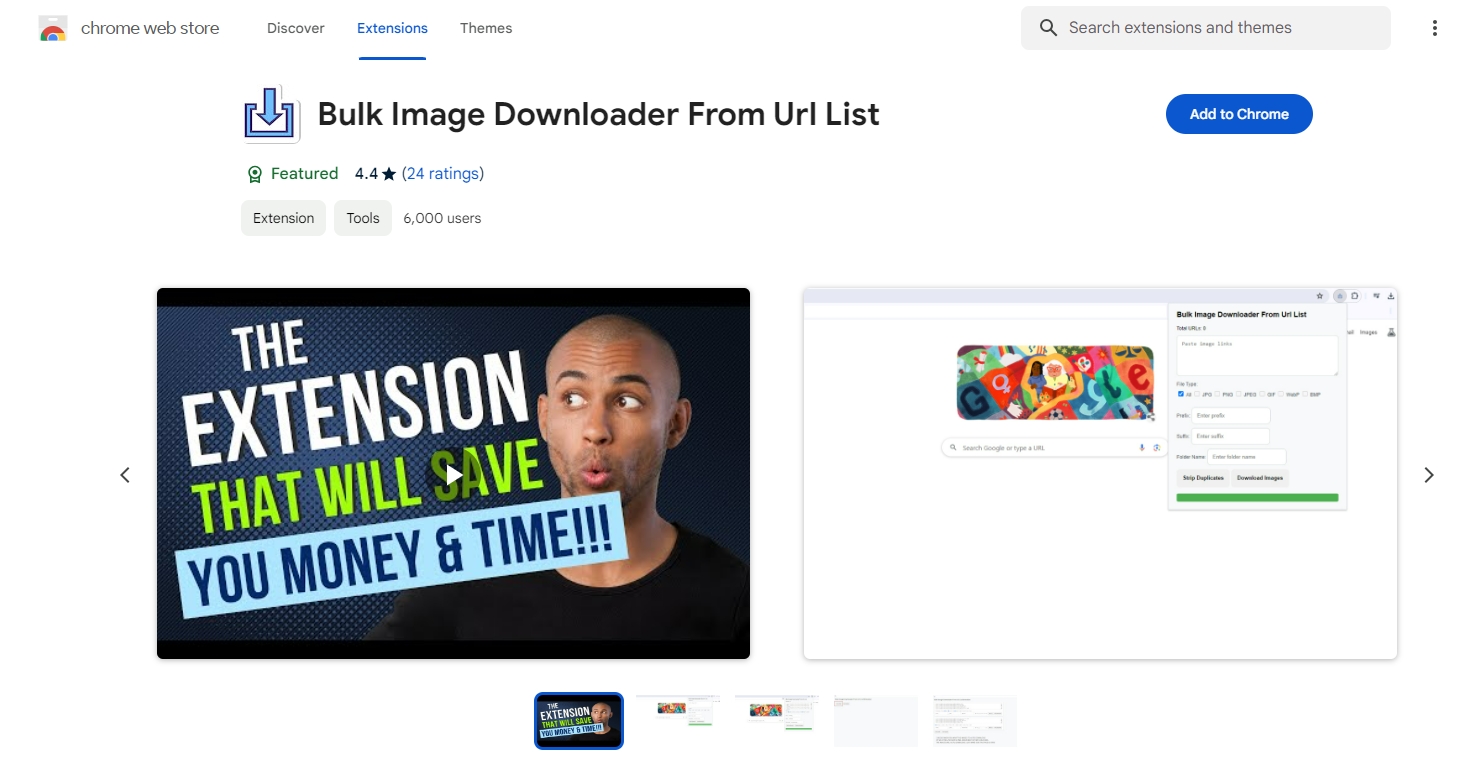
Шаг 2 : нажмите значок расширения в адресной строке, вставьте список URL-адресов скопированного изображения, затем выберите выходной формат и настройте другие параметры загрузки.
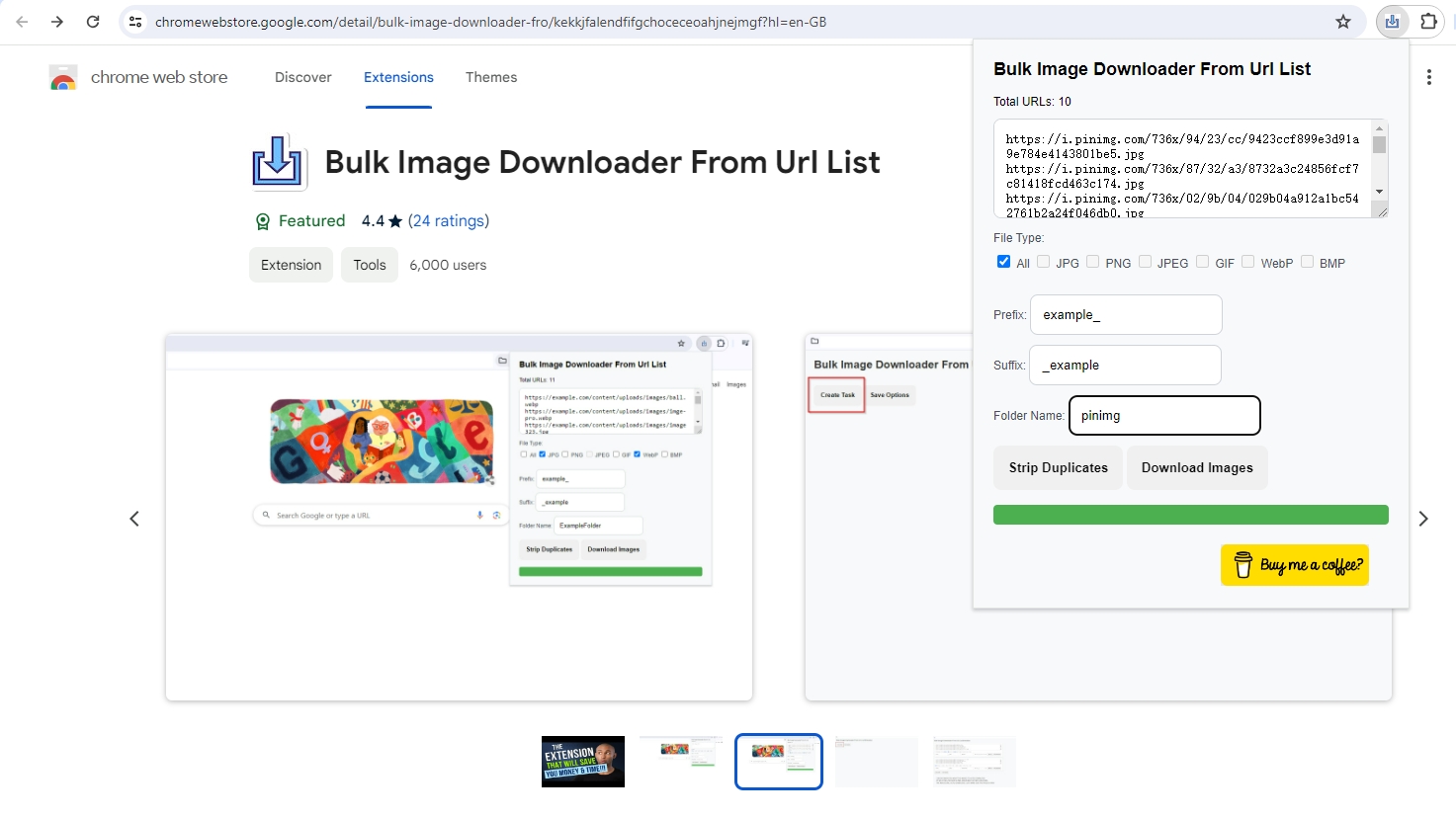
Шаг 3 : Нажмите на кнопку « Загрузить изображения », и расширение получит изображения и сохранит их в указанное вами место на вашем устройстве.
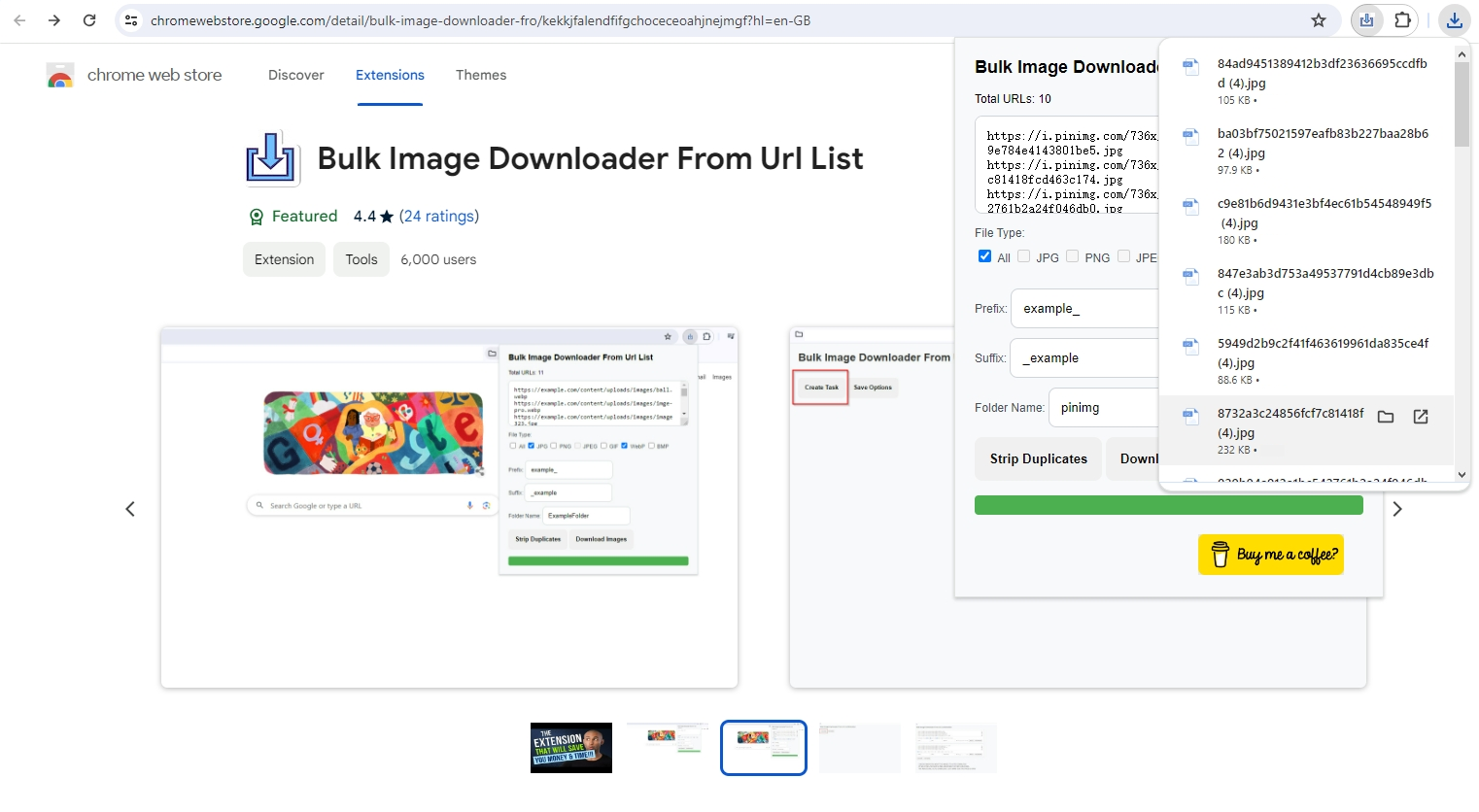
2. Загрузите изображения из списка URL-адресов с помощью онлайн-загрузчиков изображений.
Онлайн-загрузчики изображений предлагают удобное решение для пользователей, которые предпочитают не устанавливать дополнительное программное обеспечение или расширения. Эти платформы принимают список URL-адресов изображений и генерируют загружаемые архивы, содержащие изображения. Однако загрузка списков URL-адресов на онлайн-платформы может вызвать проблемы конфиденциальности в отношении безопасности и конфиденциальности данных.
Вот как использовать онлайн-загрузчики для массовой загрузки изображений со списком URL-адресов:
- Посетите веб-сайт онлайн-загрузчика, который вы хотите использовать, например « Онлайн-загрузчик изображений «.
- Найдите поле ввода или область, куда можно вставить или загрузить список URL-адресов изображений.
- Введите URL-адреса изображений и нажмите « Анализ изображений " кнопка.
- Онлайн-загрузчик получит изображения по предоставленным URL-адресам и создаст загружаемый архив (например, ZIP-файл), содержащий изображения. Вы можете загрузить ZIP-файл или загрузить эти изображения по одному.
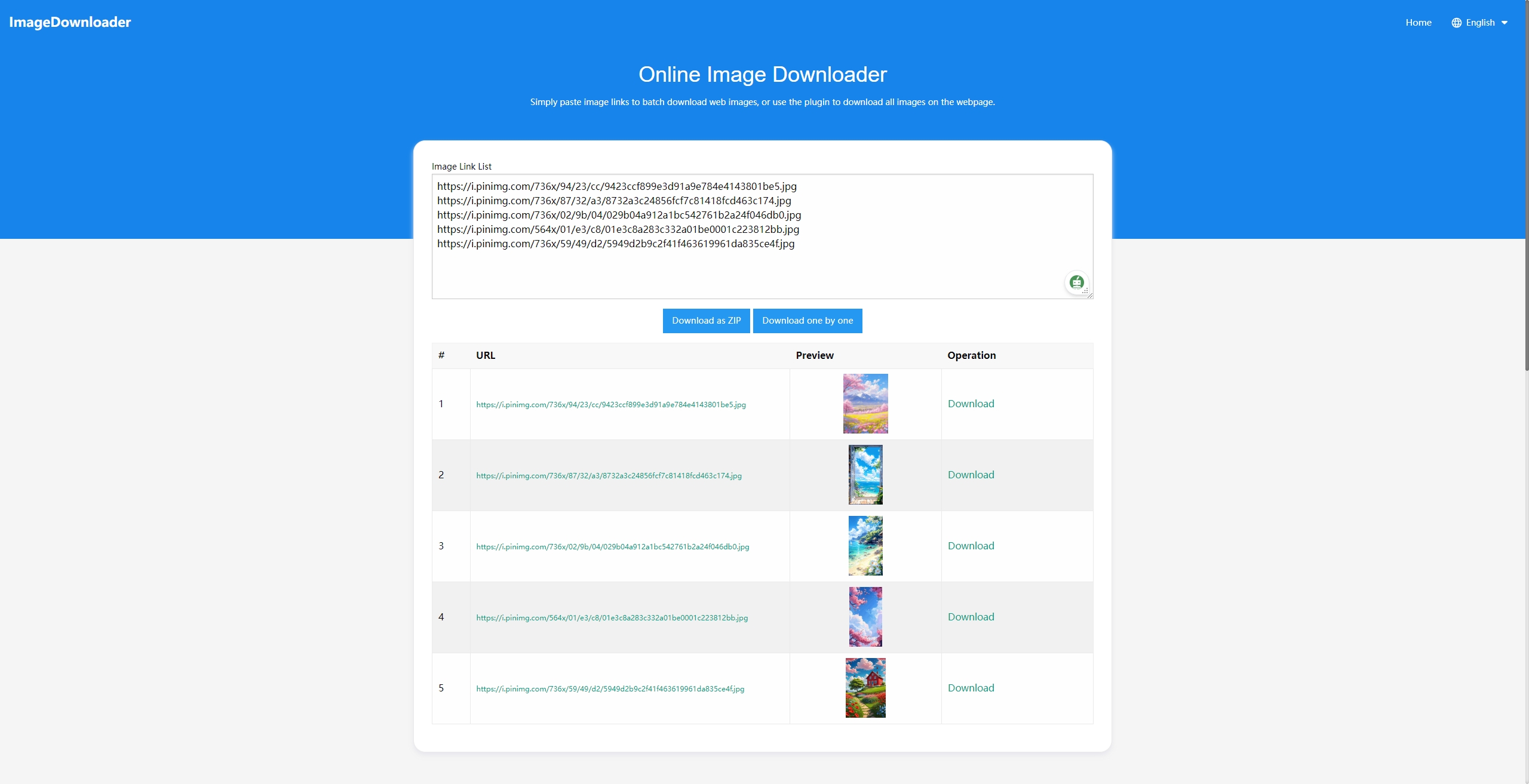
3. Загрузите изображения из списка URL-адресов с помощью скрипта Google Apps.
Google Apps Script позволяет пользователям автоматизировать задачи в Google Sheets, что делает его жизнеспособным вариантом для массовой загрузки изображений из списков URL-адресов, хранящихся в электронных таблицах. Однако для написания эффективных сценариев пользователям необходимо изучить синтаксис и концепции Google Apps Script, что может потребовать времени и усилий.
Ниже приведены инструкции по загрузке изображений из списка URL-адресов в Google Таблицах:
- Откройте Google Sheets и создайте новую таблицу или откройте существующую, содержащую список URL-адресов изображений. В одном столбце введите список URL-адресов изображений.
- В меню выберите « Расширения » > « Скрипт приложений », чтобы открыть редактор сценариев Google Apps.
- В редакторе сценариев напишите предоставленный сценарий для загрузки изображений из списка URL-адресов (замените
"YOUR_FOLDER_ID"с идентификатором папки Google Диска, в которой вы хотите сохранить изображения). - Сохраните и запустите скрипт. Изображения будут загружены в указанную вами папку Google Диска.
- Убедитесь, что изображения загружены в папку Google Диска, а затем загрузите их на свое устройство.
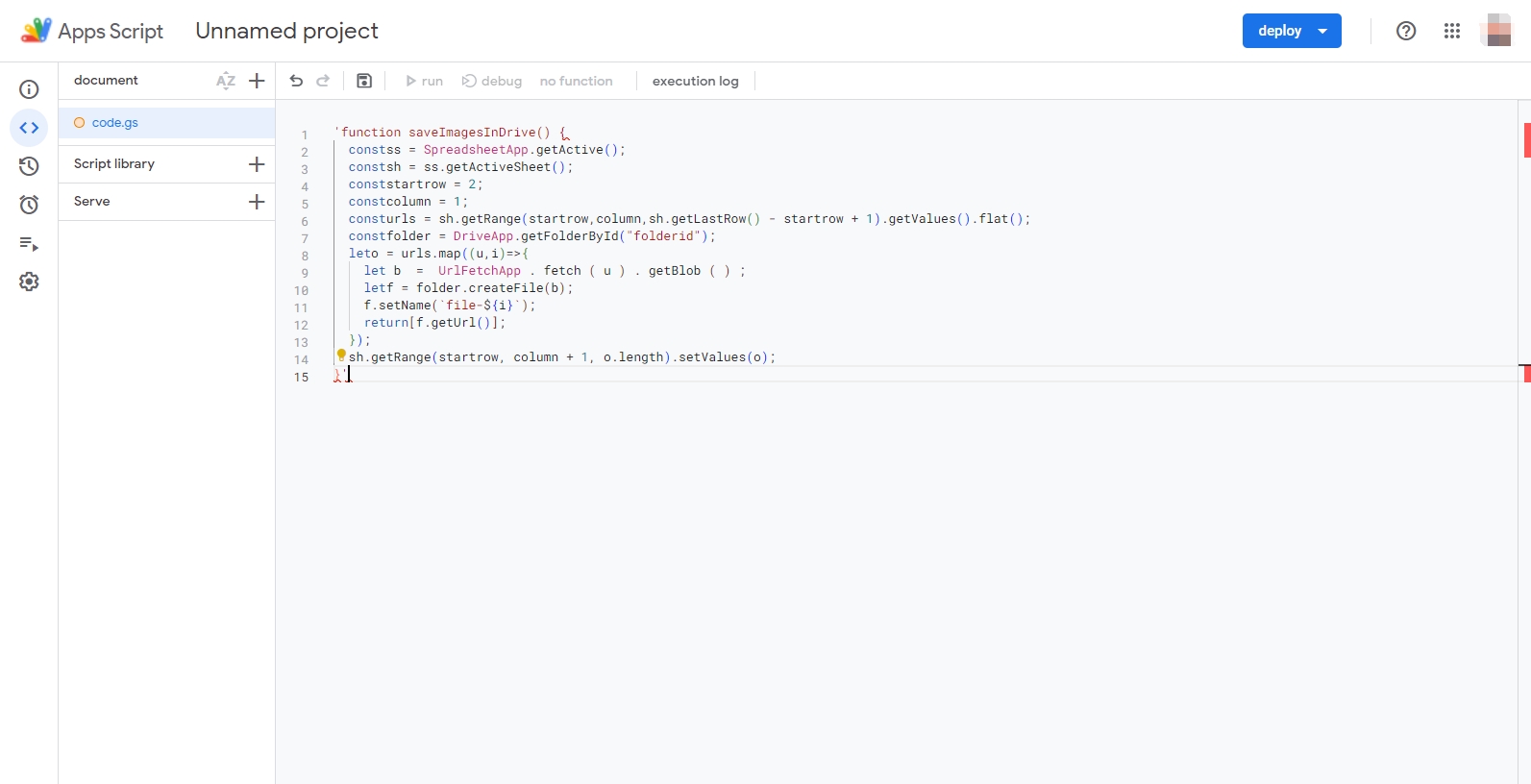
4. Массовая загрузка изображений из списка URL-адресов с помощью Imaget
Imaget — это мощный и универсальный программный инструмент, разработанный специально для массовой загрузки изображений с URL-адресов вместо загрузки вручную. С Imaget пользователи могут без труда загружать большие коллекции изображений из всех источников изображений в Интернете, включая веб-галереи, хостинги изображений и форумы. Программное обеспечение предлагает расширенные функции, такие как пакетная загрузка с высоким разрешением и возможности настройки, что делает его идеальным решением для пользователей с высокими требованиями к массовой загрузке изображений.
Следуйте инструкциям ниже, чтобы использовать Imaget для массовой загрузки изображений со списком URL-адресов:
Шаг 1 : Загрузите и запустите Imaget установщик программного обеспечения и следуйте инструкциям на экране для установки Imaget на твоем компьютере.
Шаг 2 : В рамках Imaget интерфейс, найдите « Несколько URL-адресов значок » и нажмите на него.
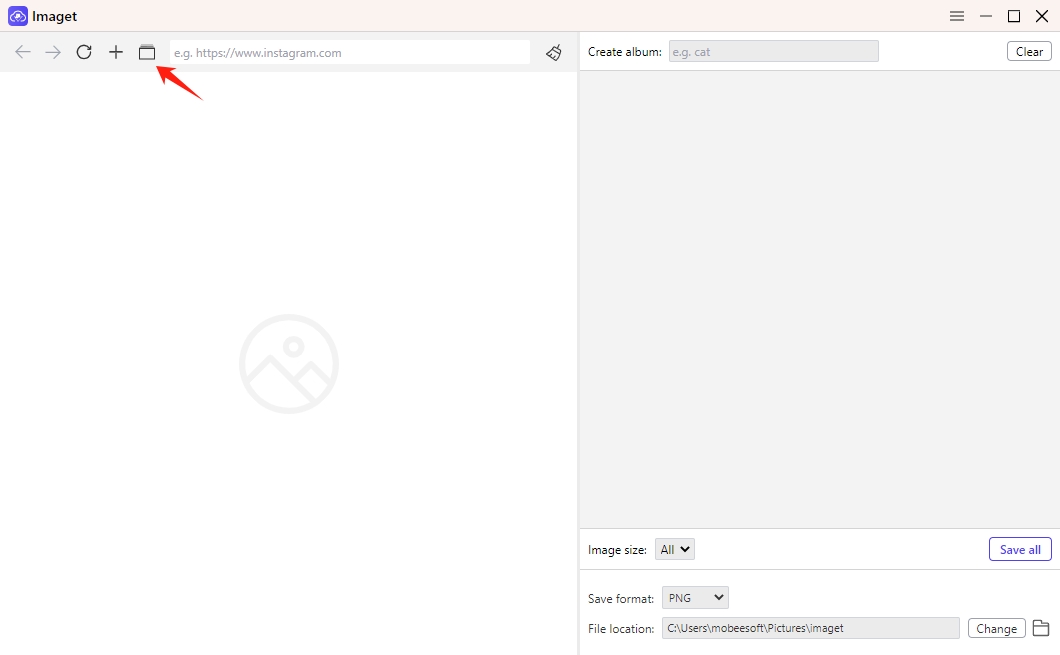
Шаг 3 : Вставьте список URL-адресов изображений, которые вы хотите загрузить, и нажмите « Начинать " кнопка. Imaget будет открывать URL-адреса на разных вкладках и отображать обнаруженные изображения в интерфейсе программного обеспечения.
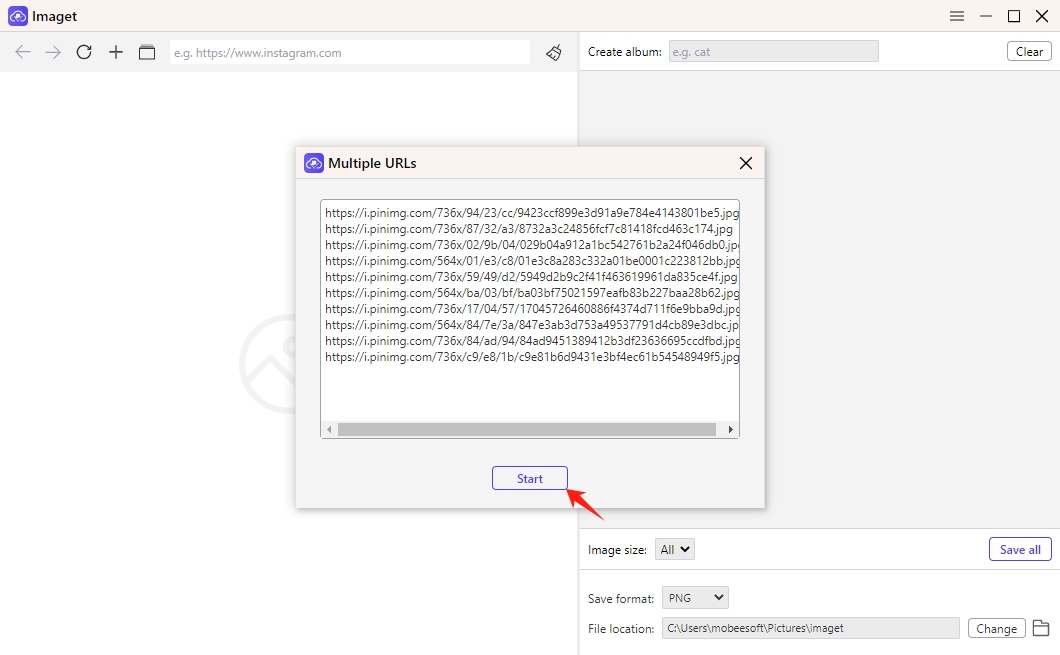
Шаг 4 : выберите изображения и при необходимости настройте такие параметры, как место загрузки, параметры именования файлов и выходной формат. После того, как вы настроили параметры загрузки, нажмите « Сохранить все », чтобы начать процесс загрузки.
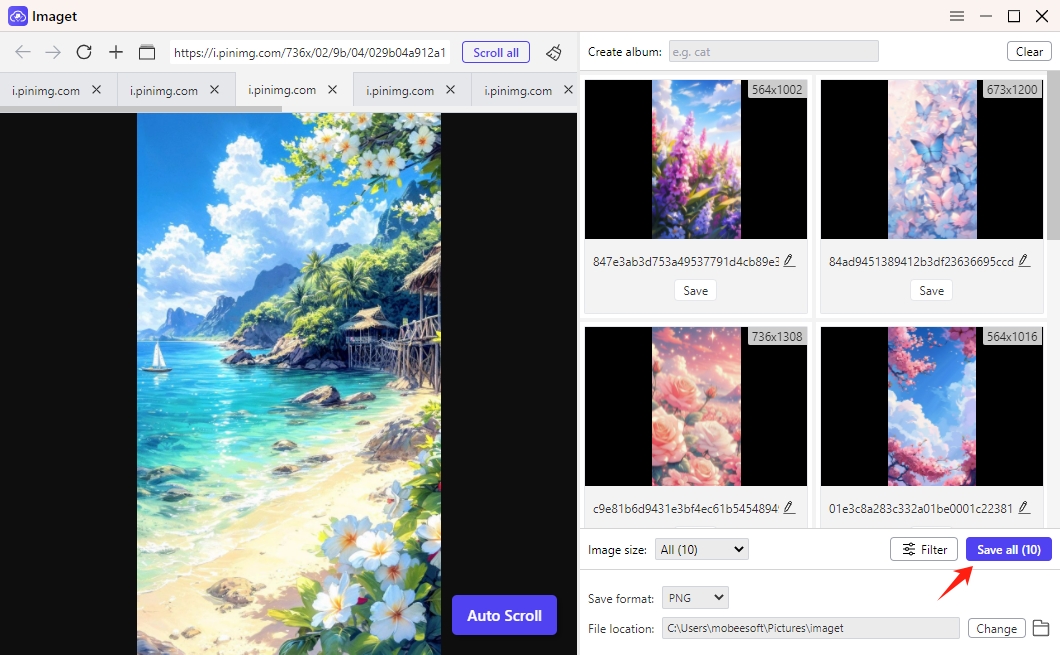
Шаг 5 : После завершения процесса загрузки нажмите кнопку « Открыть папку », чтобы просмотреть загруженные изображения и убедиться, что они соответствуют вашим требованиям.
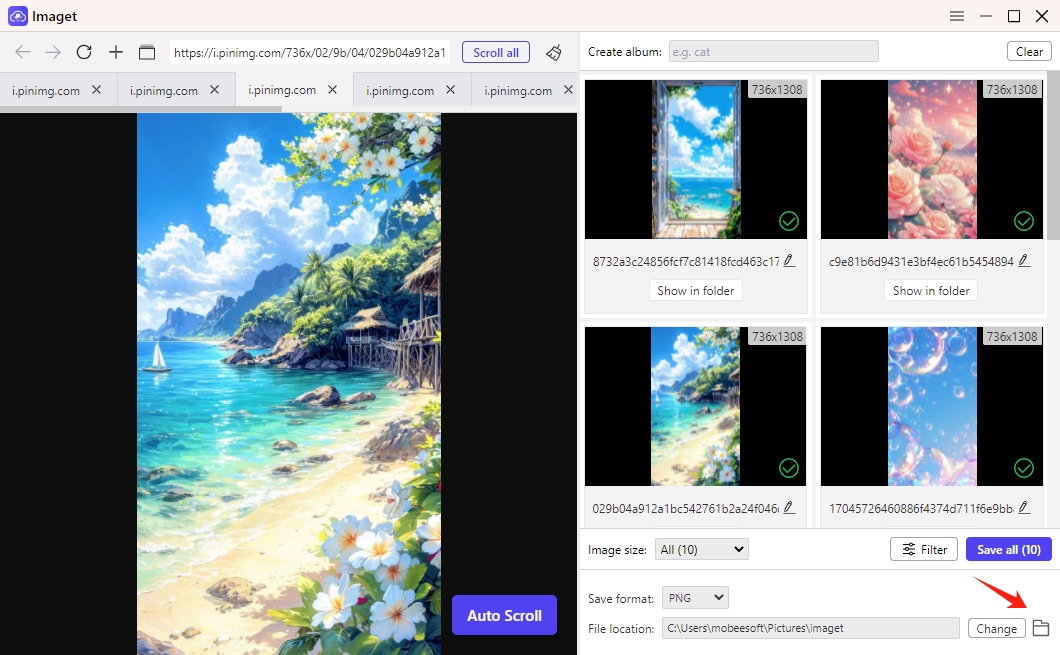
Заключение
В современном цифровом мире изображения имеют решающее значение в различных областях, но загрузка их из списков URL-адресов может быть утомительной. К счастью, существуют такие методы, как расширения браузера для быстрого доступа, онлайн-загрузчики для простоты и скрипт Google Apps для автоматизации в Google Sheets. У каждого есть свои плюсы и минусы, отвечающие разным потребностям.
Если вам нужны расширенные функции для эффективной массовой загрузки изображений, Imaget Downloader предоставляет идеальное решение для загрузки изображений из списка URL-адресов. Загрузив и используя Imaget , вы можете легко сохранить изображения наилучшего качества всего за несколько секунд и повысить свою производительность и рабочий процесс в цифровой сфере.
- Как скачать изображения с Behance?
- Как скачать изображения и GIF-файлы Pictoa?
- Как скачать изображения Alamy без водяных знаков?
- Как скачать анимированные изображения с праздником 4 июля?
- Лучшие онлайн-загрузчики изображений в 2024 году
- Лучшие расширения Chrome для загрузки изображений Instagram для сохранения изображений IG
- Как скачать изображения с Behance?
- Как скачать изображения и GIF-файлы Pictoa?
- Как скачать изображения Alamy без водяных знаков?
- Как скачать анимированные изображения с праздником 4 июля?
- Лучшие онлайн-загрузчики изображений в 2024 году
- Лучшие расширения Chrome для загрузки изображений Instagram для сохранения изображений IG
